Відстеження змін у регістрі Windows
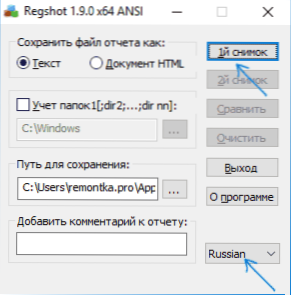
- 2315
- 270
- Wayne Lemke
Іноді може знадобитися відстежувати зміни, внесені програмами або налаштуваннями в реєстрі Windows. Наприклад, для подальшого скасування цих змін або для того, щоб з’ясувати, як певні параметри (наприклад, налаштування проектування, оновлення ОС) записуються в регістрі.
Цей огляд включає популярні безкоштовні програми, які дозволяють легко переглядати зміни в реєстрі Windows 10, 8 або Windows 7 та додаткову інформацію.
Реггот
Regshot - одна з найпопулярніших безкоштовних програм для відстеження змін у регістрі Windows, доступна російською мовою.
Процес використання програми складається з наступних кроків.
- Запустіть програму RegiShot (для російськомовної версії-виконуваний файл regot-x64-oansi.Exe або regshot-x86-onsi.EXE (для 32-бітних версій Windows).
- При необхідності переключіть інтерфейс на російську мову в нижньому правому куті вікна програми.
- Клацніть на кнопку "1 -е зображення", а потім "малюнок" (у процесі створення зображення реєстру може здатися, що програма висить, це не так - зачекайте, процес може зайняти кілька хвилин на деяких комп'ютерах ).
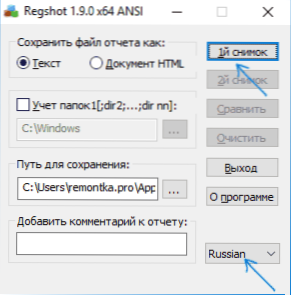
- Внесіть зміни в реєстр (змініть налаштування, встановіть програму тощо.С.). Наприклад, я увімкнув кольорові заголовки Windows 10 Windows.
- Натисніть кнопку "2 -е зображення" та створіть другу картину реєстру.
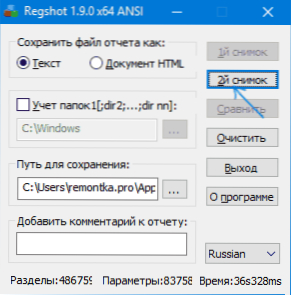
- Клацніть кнопку "Порівняйте" (звіт буде зберігатись на шляху до поля "Шлях до збереження").
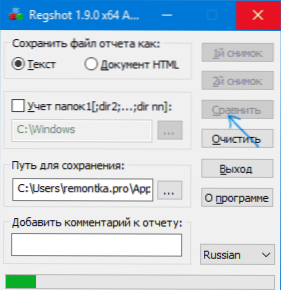
- Після порівняння звіт буде автоматично відкритим, і в ньому можна буде побачити, які параметри реєстру були змінені.

- Якщо необхідно, очистіть зображення реєстру, натисніть кнопку "Очистити".
Примітка. У звіті ви можете побачити набагато більш модифіковані параметри регістру, ніж насправді змінені вашими діями чи програмами, оскільки самі Windows часто змінюють окремі параметри реєстру під час експлуатації (під час обслуговування, перевірка вірусів, перевірка оновлень тощо.С.).
Програма Reggot доступна для безкоштовного завантаження на веб -сайті https: // sourceforge.Net/Projects/Regshot/
Реєстр живих годинників
Програма безкоштовного реєстру Live Watch працює за дещо іншим принципом: не порівнюючи два зразки реєстру Windows, а шляхом моніторингу змін у режимі реального часу. Однак програма не відображає самих змін, а лише повідомляє про те, що відбулися такі зміни.
- Після запуску програми у верхній галузі вкажіть, який розділ реєстру повинен бути відстежений (t.Е. Вона не може відразу дотримуватися всього реєстру).
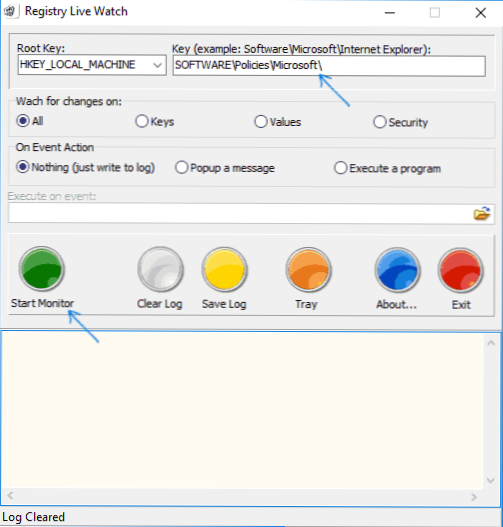
- Клацніть "Почати монітор", а повідомлення про помітні зміни будуть негайно відображатись у списку внизу вікна програми.
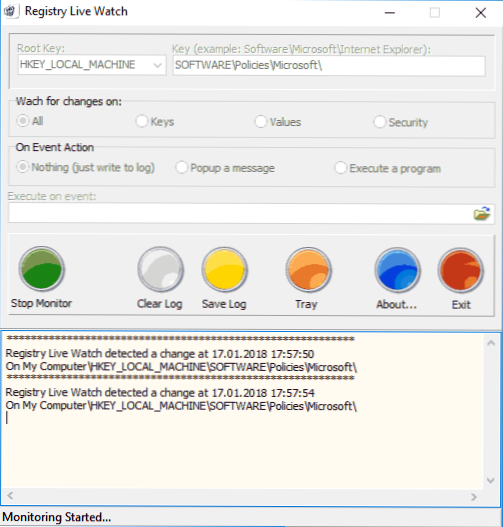
- Якщо потрібно, ви можете зберегти журнал змін (зберегти журнал).
Ви можете завантажити програму з офіційного веб -сайту розробника http: // leelusoft.Альтервіста.Org/реєстр-live-watch.HTML
Що змінило
Ще одна програма, яка дозволяє дізнатися, що змінилося в реєстрі Windows 10, 8 або Windows 7 -. Його використання дуже схоже на те, що в першій програмі цього огляду.
- У розділі «Сканування пунктів сканування» Марк «Реєстр сканування» (програма також знає, як відстежувати зміни файлів) та позначити ті розділи реєстру, які вам потрібно відстежувати.
- Натисніть кнопку "Крок 1 - Отримати базовий стан" (Отримайте початкову умову).
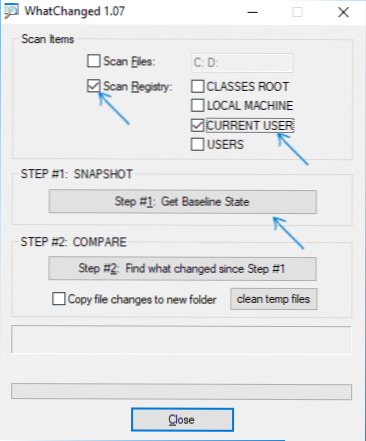
- Після змін у реєстрі натисніть кнопку кроку 2, щоб порівняти початковий стан із зміненим.
- У папці з програмою звіт буде збережено (файл chatchanged_snapshot2_rregistry_hkccu.txt) містить інформацію про змінені параметри регістра.
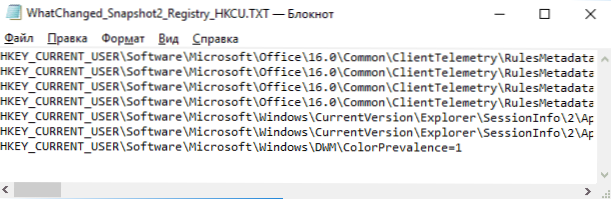
Програма не має власного офіційного сайту, але вона легко розташована в Інтернеті і не вимагає встановлення на комп’ютері (про всяк випадок, перегляньте програму за допомогою Virustotal перед початком.com, маючи на увазі, що оригінальний файл має одне помилкове виявлення).
Ще один спосіб порівняння двох варіантів реєстру Windows без програм
Windows має вбудований інструмент для порівняння вмісту файлів - FC.Exe (файл порівняння), який, зокрема, може використовуватися для порівняння двох варіантів для гілки реєстру.
Для цього, використовуючи редактор реєстру Windows, експортуйте необхідну галузь реєстру (права клацніть на розділ - експорт) до змін та після змін з різними іменами файлів, наприклад, 1.Рег і 2.рег.
Потім використовуйте командний рядок у командному рядку, як:
FC C: \ 1.Reg C: \ 2.Reg> c: \ log.TXT
Де спочатку вказані шляхи до двох файлів реєстру, а потім шлях до текстового файлу результатів порівняння.
На жаль, метод не підходить для відстеження значних змін (тому що візуально у звіті він не буде працювати, щоб щось розбирати), а лише для деякого невеликого розділу реєстру з парою параметрів, де передбачається зміна і більше відстежувати відстеження факт зміни.
- « Безкоштовні програми для перегляду фотографій та управління зображеннями
- VLC Media Player - більше, ніж просто гравець »

